PDF文件的好处,相信大家都应该知道,内容不容易被篡改,保密性强 。
工作中有大量的PDF文件需要传输,可是文件太大 , 传输速度太慢了 。
那么PDF文件怎么压缩呢?下面这个方法我一定要告诉你,3种模式任你选 。
【pdf怎么压缩掌握这3个技巧即可 压缩文件夹怎么压缩】

文章插图
迅捷压缩软件 这是一款功能丰富多样的压缩工具,它能为你解决各类文件过大的问题,直接上传文件就能进行压缩 。
目前支持:图片压缩、视频压缩、PDF压缩、Word压缩、PPT压缩 。
最重要的是,它可以做到无损批量压缩,帮你高质高量地完成工作 。

文章插图
如何压缩PDF文件: 第一步:在电脑上打开这款工具,在左侧的菜单栏找到【PDF压缩】功能;
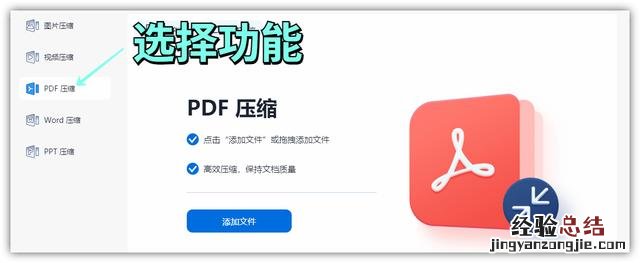
文章插图
第二步:如果你的文件不多 , 点击【添加文件】按钮,将PDF文件上传到右侧空白区域;
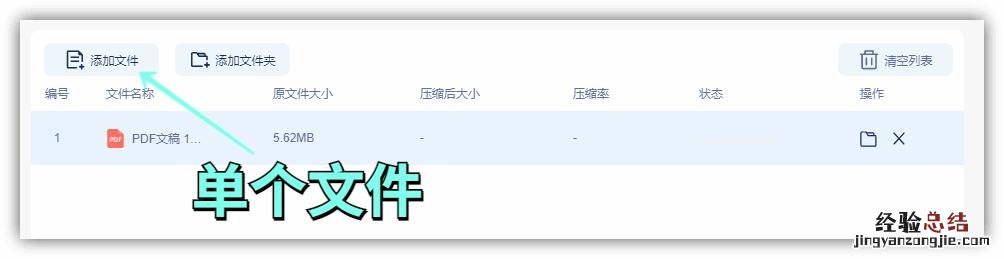
文章插图
第三步:如果有大量的PDF文件需要压缩 , 你可以新建一个文件夹,将所有PDF文件集中在一起,选择【添加文件夹】;
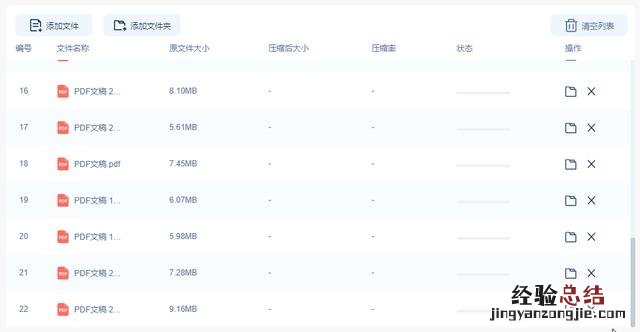
文章插图
第四步:当PDF文件添加完成后,在底部设置压缩模式,勾选“缩小优先”、“普通压缩”或“清晰优先”;

文章插图
第五步:如果PDF文档里图片较多,想保留清晰度,就选择“清晰优先”,最后点击右下角的【开始压缩】按钮,等待处理完成 。
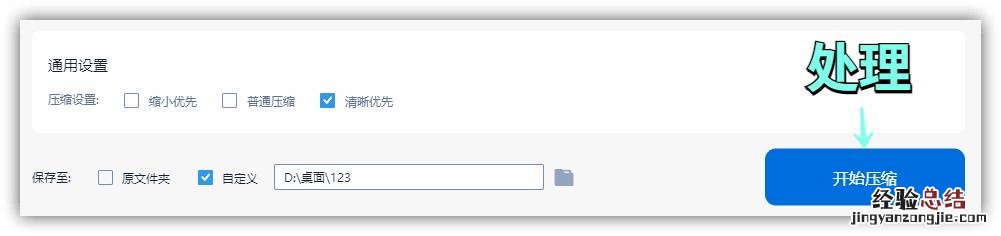
文章插图
压缩前与压缩后效果: 压缩前:3.54M

文章插图
压缩后:322K
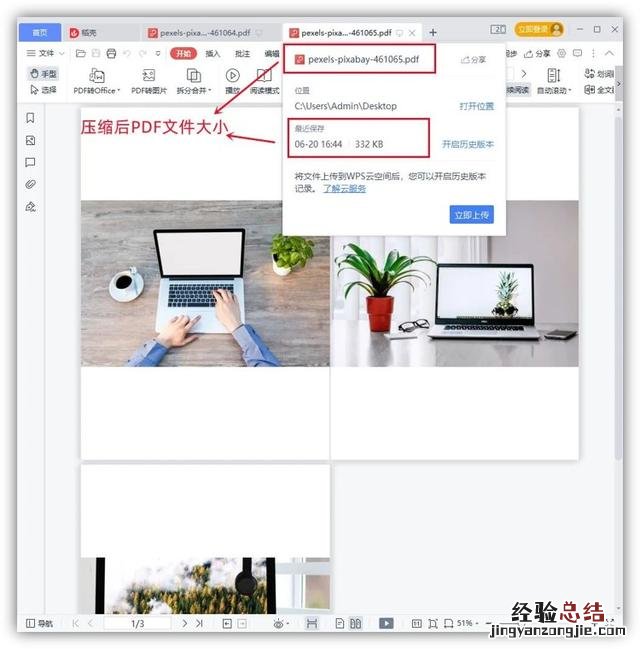
文章插图















